Νέα έκδοση CLOUD της λογιστικής μας εφαρμογής
ARBITRANS ON THE CLOUD (ARBITRANS OTC)
Κάνετε κλικ ΕΔΩ για την κατεβάσετε
Δημιουργία νέου είδους
Κάνετε κλικ στο κουμπί «Εισαγωγή Νέου» (εικόνα 52.3).
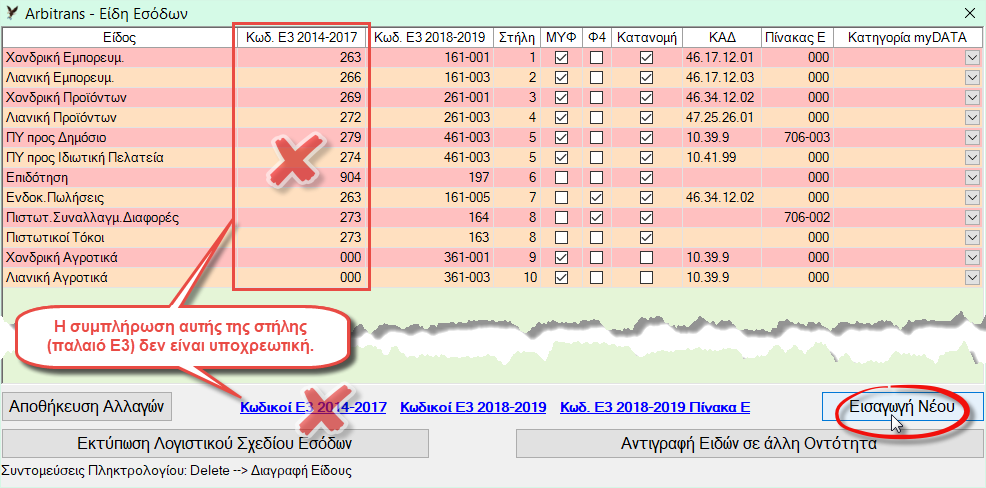
Συμπληρώνετε τη φόρμα του νέου είδους (εικόνα 52.4), και κάνετε κλικ στο κουμπί «Εισαγωγή» [9]. Τα πεδία έχουν ως εξής:
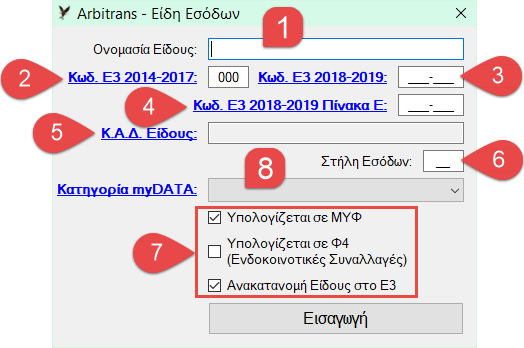
[1] Ονομασία Είδους: Εισάγουμε μία ονομασία, με λέξεις ή με κάποιον κωδικό.
|
ΕΠΙΣΗΜΑΝΣΗ: Αν χρησιμοποιήσετε κάποιον κωδικό είτε από το Γ.Λ.Σ. είτε από τα Ε.Λ.Π., ο κωδικός αυτός απλά υποκαθιστά την ονομασία και σε καμία περίπτωση δεν θα πρέπει να παρερμηνευτεί ότι αλλάζει τον τρόπο λειτουργίας του προγράμματος. Για το λόγο αυτό δεν έχει νόημα να χρησιμοποιηθούν κωδικοί πέραν του τρίτου επιπέδου. |
[2] Κωδικός του παλαιού Ε3: Αν δεν υπάρχει ιδιαίτερος λόγος για τη συμπλήρωση του κωδικού του παλαιού Ε3, προτείνεται η χρήση του 000 (Κωδ. Ε3 2014-2017).
[3] Η επιλογή του κωδικού του Ε3: Στην εικόνα 52.4, σημείο [3], για να επιλέξετε κωδικό Ε3, κάνετε κλικ στην επιλογή «Κωδικοί Ε3», και θα εμφανιστεί ο πίνακας με όλους τους κωδικούς του Ε3 που αφορούν τα έσοδα, όπως φαίνεται στην εικόνα 52.5.
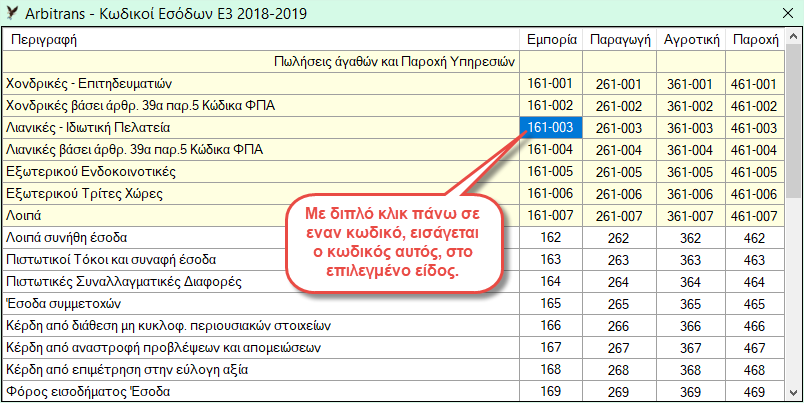
[4] Ορισμός Κωδικού πίνακα Ε του Ε3 για συγκεκριμένο είδος: Για να ορίσουμε ότι κάποιο είδος παρακολουθείται στις εγγραφές των βιβλίων σε λογιστική βάση, κάνουμε κλικ στην επιλογή «Κωδ. Ε3, Πίνακα Ε», σημείο [4], εικόνα 52.4. Θα εμφανιστεί η εικόνα 52.6 από την οποία με διπλό κλικ επιλέγουμε τον κωδικό της λογιστικής βάσης.
Τα ποσά των Ειδών, για τα οποία έχει συμπληρωθεί κωδικός του πίνακα Ε, θα περαστούν αυτόματα στη στήλη «ΛΟΓΙΣΤΙΚΗ ΒΑΣΗ» του πίνακα Ε, στο έντυπο Ε3. Τα πραγματικά ποσά που καταβλήθηκαν, ή που είναι φορολογητέα στο τρέχον έτος, θα πρέπει να συμπληρωθούν στη στήλη «ΦΟΡΟΛΟΓΙΚΗ ΒΑΣΗ», του πίνακα Ε του Ε3, με μέριμνα του χρήστη.
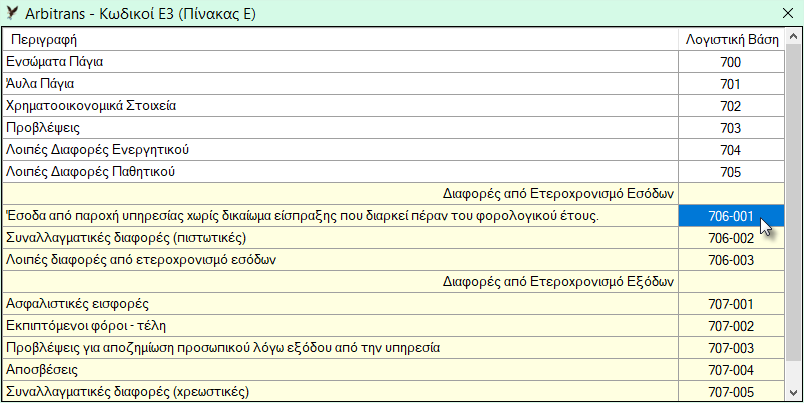
[5] Ορισμός προεπιλεγμένου ΚΑΔ για ένα είδος: Για να ορίσουμε έναν αριθμό ΚΑΔ κάνουμε κλικ πάνω στο «Κωδ. ΚΑΔ», σημείο [5], εικόνα 52.4. Θα εμφανιστεί η εικόνα 52.7.
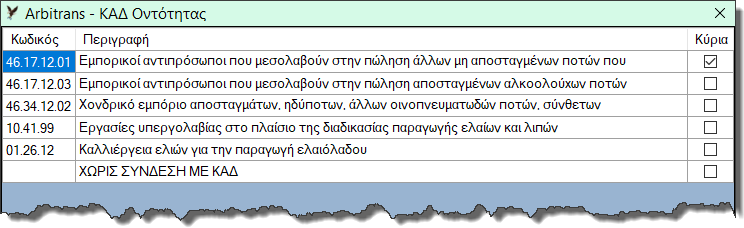
|
ΕΠΙΣΗΜΑΝΣΗ: Τον παραπάνω προεπιλεγμένο ΚΑΔ, μπορείτε, αν δεν ανταποκρίνεται σε μία συγκεκριμένη εγγραφή, να τον αλλάξετε, όπως θα δούμε παρακάτω. |
[6] Επιλογή της στήλης: Εισάγετε τον Α/Α της στήλης, που θα εμφανίζεται αυτό το είδος.
[7] Οι τρεις επιλογές που γίνονται με μαρκάρισμα: Οι τρείς επιλογές της περιοχής [7], εικόνα 52.4, μεταφέρονται στη μητρική φόρμα (εικόνα 52.3) σε στήλες με αντίστοιχες επικεφαλίδες: «ΜΥΦ», «Φ4», «Κατανομή».
|
ΕΠΙΣΗΜΑΝΣΗ: Δεν υπάρχει πρόβλημα αν τυχόν υπάρχουν είδη που μπορεί να χρησιμοποιούνται τόσο στην Ελληνική αγορά (οπότε μαρκάρετε το ΜΥΦ) όσο και σε ενδοκοινοτικές πωλήσεις (οπότε μαρκάρετε το Φ4). Μπορείτε να τα μαρκάρετε και τα δύο, θα χρησιμοποιηθεί αυτό που χρειάζεται. |
Το μαρκάρισμα της επιλογής «Ανακατανομή Είδους στο Ε3» σημαίνει ότι όταν υπάρχουν περισσότερες από μία επιχειρηματικές δραστηριότητες (εμπορική, παραγωγική, Π.Υ.), το ποσό ανακατανέμεται σε αυτές ανάλογα με τον τζίρο της κάθε δραστηριότητας.
[8] Εισάγεται η κατηγορία της συναλλαγής, σύμφωνα με τα myDATA. Το πεδίο αυτό είναι προαιρετικό. Η κατηγορία μπορεί να οριστεί και κατά την υποβολή του παραστατικού.
